Le damos la bienvenida a Turnos, la herramienta de administración de horarios para los trabajadores de primera línea. Ya sea que esté preparando una programación para su equipo o intercambiando turnos con un compañero, cubriremos sus necesidades.
Hemos optimizado las aplicaciones web y de escritorio para quienes administran la programación. Dispondrá de una gran cantidad de espacio para planear el día, la semana o el mes que viene y así responder a las necesidades cambiantes a medida que se produzcan.
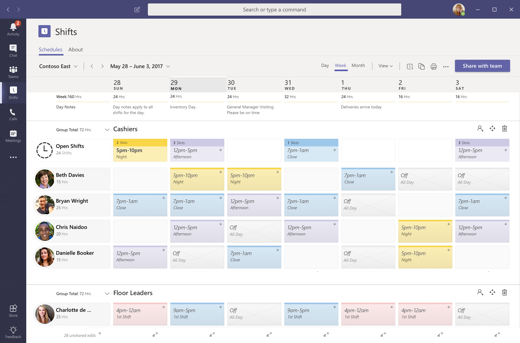
En este artículo
Abrir la aplicación Turnos
Encontrará Turnos en el lado izquierdo de Teams junto con las demás aplicaciones. Selecciónalo para empezar a trabajar en la programación. Si no lo ves allí, selecciona Más aplicaciones 
Ver sus turnos
Realice un seguimiento de todos sus próximos turnos en la programación del equipo.
-
Elija Más opciones

-
Se mostrarán sus turnos para la semana actual.
-
Elija los botones Día o Mes situados encima de la lista de fechas para reducir o expandir la vista.
Nota: Si es un gerente o administrador, verá los turnos de todos los usuarios para la semana actual.
Usar etiquetas para comunicarse con otras personas que están en turnos
Cuando asigna un nombre al turno, este se convierte automáticamente en una etiqueta. La etiqueta se puede usar en @mentions en la línea Para de un chat o en una publicación en cualquier canal estándar de un equipo.
Las etiquetas basadas en turnos le permiten llegar a personas que están en turno en tiempo real. Las notificaciones se envían solo a aquellas personas que están de turno en el momento en que se usa la etiqueta en un chat o publicación de canal. Por ejemplo:
-
Un administrador de store usa la etiqueta @Cashiers para publicar un anuncio en un canal para todos los cajeros a turnos.
-
Una enfermera usa la etiqueta @CardiologistsOnCall para iniciar un chat con todos los cardiólogos de llamada.
Crear una programación
En Turnos, cada equipo de Teams recibe una programación con la que trabajar y usted puede crear una programación para cualquier equipo del que sea propietario.
Si es la primera vez que usa Turnos y sus equipos aún no tienen programaciones, no se preocupe, le guiaremos por el proceso de creación de una programación y le ofreceremos algunas sugerencias sobre cómo usar la aplicación.
Desde la aplicación, puede crear una programación para un equipo de Teams que aún no tenga una, siguiendo los pasos a continuación:
-
Vaya a la parte superior izquierda de la aplicación y seleccione el nombre del equipo.
-
Seleccione Crear equipo y elija el equipo para el que desea crear una programación.
-
Asegúrese de que la zona horaria es correcta para los turnos que va a programar y, a continuación, elija Crear.
Ahora que ha creado una programación, el siguiente paso es rellenarla.
Importar una programación de Excel a Turnos
Puede usar un libro de Excel para incorporar las programaciones en Turnos. Importar la programación de Excel a Turnos puede ayudarle a configurar su equipo más rápido, especialmente si administra un equipo grande.
Para obtener más información, vea Importar una programación de Excel a Turnos.
Ver la programación del equipo
Vea quién tiene un turno en un día determinado.
-
Vaya a Más opciones

-
Puede cambiar las fechas que se muestran con los botones situados en la parte superior del marco.
Desde allí, puede seleccionar un turno para ver los detalles, cambiarlo u ofrecerlo a otra persona.
Abrir otra programación
Aquí le mostramos cómo abrir una programación diferente si está en más de un equipo.
-
Vaya a Más opciones

-
Desplácese hacia abajo hasta encontrar su equipo.
-
Puede cambiar las fechas que se muestran con los botones situados en la parte superior del marco.
Desde allí, puede seleccionar un turno para ver los detalles, cambiarlo u ofrecerlo a otra persona.
¿Desea obtener más información?
Para administradores de TI
Le damos la bienvenida a Turnos, la herramienta de administración de horarios para los trabajadores de primera línea. Ya sea que esté preparando una programación para su equipo o intercambiando turnos con un compañero, cubriremos sus necesidades.
La aplicación móvil está diseñada para el trabajador de primera línea. Vea sus próximos turnos pulsando con un dedo y realice solicitudes de turno o tiempo libre según sea necesario.
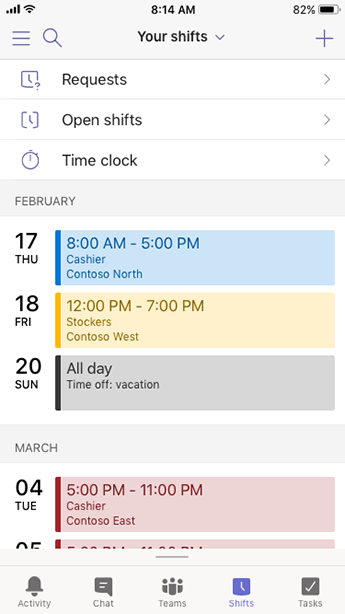
En este artículo
Abrir la aplicación Turnos
En Teams, pulse Turnos en la barra de navegación.
Si no ve la aplicación Turnos cuando abre Teams, deslice el dedo hacia arriba desde la parte inferior de la pantalla para obtener acceso a ella.
Anclar la aplicación Turnos para el acceso rápido
Si Turnos aún no está anclado en la barra de navegación de Teams, aquí le mostramos cómo hacerlo.
-
En Teams, deslice el dedo hacia arriba en la parte inferior de la navegación y pulse Editar.
-
En Editar navegación, arrastre Turnos desde Más aplicaciones a la sección superior.
Nota: La cantidad de aplicaciones que puede tener en la barra de navegación es limitada, por lo que podría ser necesario quitar otras aplicaciones antes de anclar Turnos.
Ver sus turnos
Realice un seguimiento de todos sus próximos turnos en una programación de equipo.
-
En Teams, pulse Turnos.
-
Si es su primera vez en la aplicación, sus turnos serán lo primero que verá. Cuando esté realizando otras tareas en la aplicación y necesite ver los turnos, vuelva aquí.
Pulse en un turno para abrirlo y ver los detalles.
Ver los turnos de todos los usuarios
Vea quién tiene un turno en un día determinado.
-
En Teams, pulse Turnos.
-
Pulse Programación del equipo

-
Pulse el día en el que esté interesado para ver quién tiene un turno.
Desde allí, puede pulsar en un turno para ver los detalles, cambiarlo u ofrecerlo a otra persona.
Abrir otra programación
Aquí le mostramos cómo abrir una programación diferente si está en más de un equipo.
-
En Teams, pulse Turnos.
-
Pulse el nombre del equipo en la parte superior de la aplicación.
-
Elija el equipo que desee.
Ahora, trabajará desde la otra programación.







